随着电脑技术的发展,越来越多的电脑自带邮箱应用被广泛使用。然而,在登录这些电脑自带邮箱时,有时候会出现一些错误,导致我们无法正常使用它们。本文将为大家...
2025-08-24 190 ??????
在如今高科技发展迅猛的时代,我们对电脑的依赖愈发增加。然而,随着使用时间的增长和软件安装的不断增多,电脑性能逐渐下降成为一个普遍的问题。而要解决这个问题,W7系统的优化设置就成为了关键。本文将分享15个步骤,帮助您轻松提升W7系统的性能和稳定性,让您的电脑焕发新生。

1.清理桌面垃圾
清理桌面上的无用图标和文件,可以有效减少系统负担,提升电脑性能。右键单击桌面空白处,选择"整理图标"并删除不必要的图标。

2.禁用开机自启动项
禁用开机自启动项能够缩短系统启动时间,并减少系统资源占用。打开任务管理器,切换到"启动"选项卡,禁用不需要开机自启动的程序。
3.清理系统垃圾文件

定期清理系统垃圾文件可以释放磁盘空间,提升系统运行速度。打开"计算机",右键点击系统盘(一般为C盘),选择"属性",在"常规"选项卡中点击"清理磁盘空间"。
4.更新驱动程序
及时更新系统所需的驱动程序,可以提高硬件设备的兼容性和性能。打开"设备管理器",找到需要更新的硬件设备,右键选择"更新驱动程序软件"。
5.关闭特效和动画
关闭系统特效和动画可以减少对系统资源的消耗,使电脑运行更流畅。在"开始"菜单中搜索"性能信息与工具",选择"调整视觉效果",选择"最佳性能"或自定义关闭不需要的特效和动画。
6.清理注册表
清理无用的注册表项可以减轻系统负担,提升电脑性能。打开注册表编辑器(运行->输入"regedit"),备份注册表后,删除无效的注册表项。
7.使用高效的杀毒软件
安装一个高效的杀毒软件能够保护系统安全,防止病毒和恶意软件对电脑性能的影响。
8.增加虚拟内存
适当增加虚拟内存可以缓解内存不足的情况,提升电脑运行速度。打开"计算机",右键点击"属性",选择"高级系统设置",在"性能"选项卡中点击"设置",切换到"高级"选项卡,在"虚拟内存"部分点击"更改",根据需要增加虚拟内存的大小。
9.优化硬盘性能
使用磁盘碎片整理工具对硬盘进行定期整理,可以提高硬盘读写速度。打开"计算机",右键点击硬盘,选择"属性",切换到"工具"选项卡,点击"碎片整理"。
10.清理开机启动项
清理开机启动项可以减少系统启动时间和资源消耗。在"开始"菜单中搜索"msconfig",打开系统配置实用程序,切换到"启动"选项卡,取消不必要的启动项。
11.升级硬件
如果经过以上优化步骤后仍感觉电脑性能不够理想,考虑升级硬件,如增加内存条、更换固态硬盘等,以提升电脑性能。
12.安装系统更新
安装最新的系统更新能够修复一些系统漏洞和问题,提升系统稳定性和安全性。打开控制面板,选择"系统和安全",点击"WindowsUpdate",点击"检查更新"并安装可用的更新。
13.禁用不必要的服务
禁用不必要的系统服务能够减少系统资源占用,提升电脑性能。在"开始"菜单中搜索"services.msc",打开服务管理器,找到不需要的服务,右键选择"停止"并将启动类型设置为"禁用"。
14.清理浏览器缓存
定期清理浏览器缓存可以释放磁盘空间,提升浏览器的运行速度。在浏览器设置中找到清除缓存的选项,并执行清理操作。
15.定期重启电脑
定期重启电脑可以清理内存,释放系统资源,提升电脑性能和稳定性。
:
通过以上15个步骤,我们可以轻松地优化设置W7系统,提升电脑的性能和稳定性。无论您是日常办公还是进行高强度游戏,这些优化步骤都将为您带来更好的体验。请按照以上教程逐步进行操作,相信您会对电脑的表现有所惊喜。
标签: ??????
相关文章
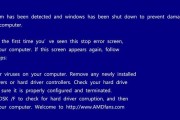
随着电脑技术的发展,越来越多的电脑自带邮箱应用被广泛使用。然而,在登录这些电脑自带邮箱时,有时候会出现一些错误,导致我们无法正常使用它们。本文将为大家...
2025-08-24 190 ??????

在如今数字化时代,计算机已经成为人们生活和工作中不可或缺的工具。而操作系统作为计算机的核心,其稳定性和效率直接影响到用户的使用体验。本文将针对Win1...
2025-08-22 111 ??????

在使用电脑过程中,我们经常会遇到硬件端口检测错误的情况。这种错误可能导致设备无法正常工作,影响我们的工作效率。本文将针对电脑硬件端口检测错误的常见原因...
2025-08-21 166 ??????

Winlogon是Windows操作系统中的一个重要组件,它负责管理用户登录和注销过程。然而,有时候电脑上会出现Winlogon应用程序错误,导致系统...
2025-08-21 137 ??????

小马激活是一种用于激活Windows操作系统的工具,它能够帮助用户有效地激活系统,解决软件授权问题。本文将详细介绍如何正确使用小马激活工具,以及一些注...
2025-08-20 120 ??????

随着手机成为我们日常生活的重要组成部分,电脑与手机之间的文件传输也变得越来越频繁。然而,有时我们在使用电脑微信传输文件到手机时会遇到各种错误。本文将围...
2025-08-18 182 ??????
最新评论